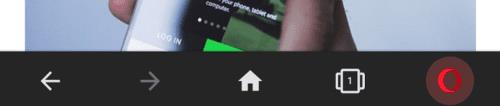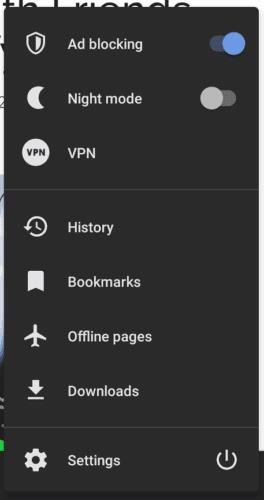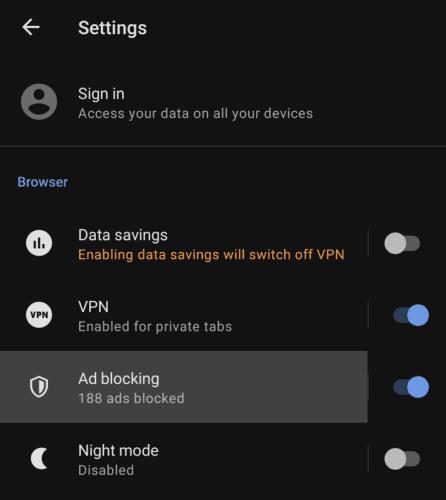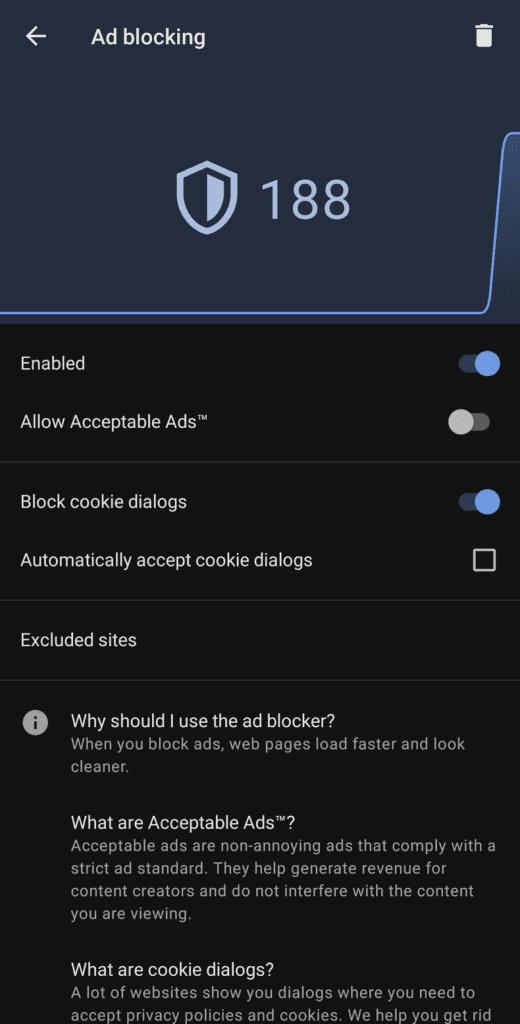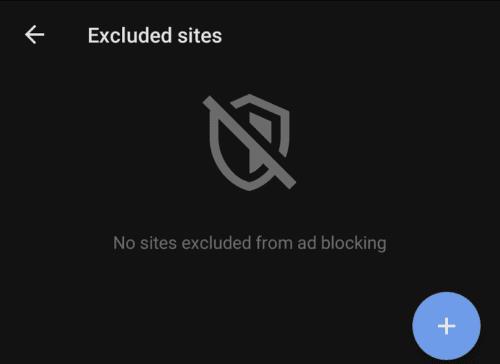ตัวบล็อกโฆษณาเกือบจะเป็นเครื่องมือที่จำเป็นเมื่อท่องอินเทอร์เน็ตสมัยใหม่ เว็บไซต์ส่วนใหญ่มีโฆษณาสองสามรายการต่อหน้า ในขณะที่บางเว็บไซต์ก็เหนือกว่าด้วยโฆษณาหลายสิบรายการที่ขัดขวางการดูเนื้อหา ตัวบล็อกโฆษณาป้องกันไม่ให้โฆษณาดาวน์โหลด ช่วยให้คุณบันทึกข้อมูลที่จำเป็นในการดาวน์โหลด และไม่ต้องดูโฆษณา
เป็นเวลานานที่ ad-blockers ใช้ได้เฉพาะเป็นส่วนขยายสำหรับเบราว์เซอร์เดสก์ท็อป เบราว์เซอร์มือถือไม่ได้ให้การสนับสนุนส่วนขยายเดียวกัน เมื่อเร็ว ๆ นี้เบราว์เซอร์มือถือบางตัวได้รวมตัวบล็อกโฆษณาในตัว ซึ่งหมายความว่าผู้ใช้มือถือสามารถมีประสบการณ์การท่องเว็บแบบไม่มีโฆษณา
เบราว์เซอร์ Opera บน Android เป็นหนึ่งในเบราว์เซอร์ที่มีตัวบล็อกโฆษณาในตัว คุณสามารถกำหนดการตั้งค่าเฉพาะได้จากภายในการตั้งค่าในแอพ
เพื่อให้สามารถเข้าถึงการตั้งค่าในแอพได้ ก่อนอื่นคุณต้องแตะไอคอน Opera ที่มุมล่างขวาของแอพ
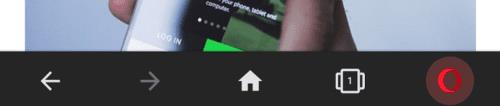
แตะไอคอน Opera ที่มุมล่างซ้ายของแอปเพื่อเข้าถึงการตั้งค่าในแอป
จากเมนูป๊อปอัป คุณสามารถเปิดหรือปิดตัวบล็อกโฆษณาได้โดยแตะที่รายการด้านบน "การบล็อกโฆษณา" การสลับเปิดหรือปิดตัวบล็อกโฆษณาจะมีผลหลังจากโหลดหน้าเว็บที่เปิดอยู่ใหม่เท่านั้น
ในการกำหนดการตั้งค่าการบล็อกโฆษณา คุณจะต้องแตะ "การตั้งค่า" ที่ด้านล่างของเมนูป๊อปอัป
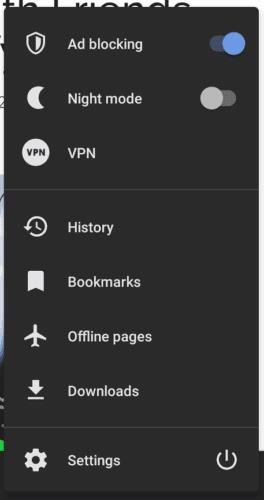
แตะ "การบล็อกโฆษณา" เพื่อเปิดหรือปิดตัวบล็อกโฆษณา หรือ "การตั้งค่า" เพื่อจัดการการตั้งค่าตัวบล็อกโฆษณา
ในการตั้งค่า ให้แตะป้ายกำกับของตัวเลือกที่สาม “การบล็อกโฆษณา” เพื่อจัดการการตั้งค่าตัวบล็อกโฆษณา หรือแถบเลื่อนเพื่อเปิดและปิดตัวบล็อกโฆษณา
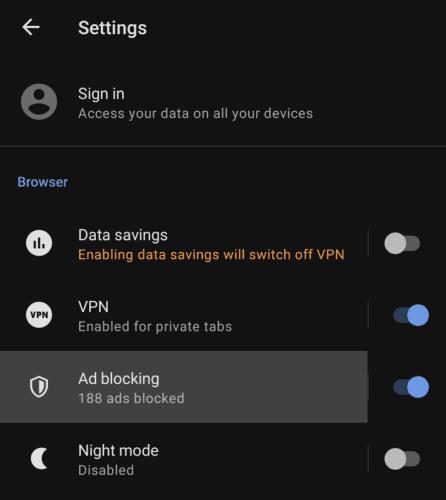
แตะป้ายกำกับ "การบล็อกโฆษณา" เพื่อจัดการการตั้งค่า หรือแถบเลื่อนเพื่อเปิดและปิดตัวบล็อกโฆษณา
มีการตั้งค่าสี่แบบที่คุณสามารถกำหนดค่าสำหรับตัวบล็อกโฆษณา โดยการตั้งค่าแรกคือ "อนุญาตโฆษณาที่ยอมรับได้" โฆษณาที่ยอมรับได้คือโปรแกรมที่สนับสนุนให้ผู้โฆษณาสร้างโฆษณาที่รบกวนน้อยลงเพื่อพยายามดึงดูดผู้คนให้กลับมาจากการบล็อกโฆษณาที่น่ารำคาญ การเปิดใช้งานการตั้งค่านี้จะบล็อกโฆษณาทั้งหมด ยกเว้นโฆษณาที่สอดคล้องกับรูปแบบโฆษณาที่ยอมรับได้
“บล็อกข้อความคุกกี้” กำหนดค่าเบราว์เซอร์ให้ซ่อนคำเตือนคุกกี้ที่เว็บไซต์ส่วนใหญ่แสดง ในทำนองเดียวกัน “ยอมรับกล่องโต้ตอบคุกกี้โดยอัตโนมัติ” จะยอมรับการแจ้งเตือนคุกกี้ที่ซ่อนอยู่แทนที่จะเพียงแค่ซ่อนและเพิกเฉย
“ไซต์ที่ยกเว้น” คือที่ที่คุณสามารถกำหนดค่าไซต์ใดๆ ที่คุณต้องการยกเว้นจากการบล็อกโฆษณาทั้งหมด
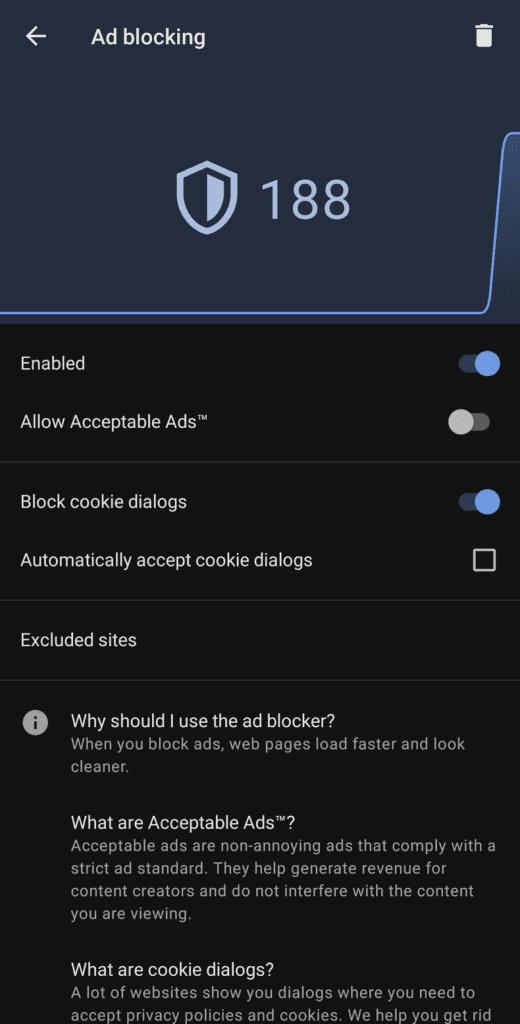
กำหนดการตั้งค่าตัวบล็อกโฆษณาตามที่คุณต้องการ
หลังจากแตะที่ "ไซต์ที่ยกเว้น" คุณจะเห็นรายชื่อเว็บไซต์ที่คุณยกเว้นจากการบล็อกโฆษณา คุณสามารถลบรายการโดยปัดไปทางขวาและเพิ่มรายการใหม่โดยแตะที่ไอคอนบวกสีน้ำเงินที่มุมล่างขวา
เคล็ดลับ: ในการทดสอบของเรา การเพิ่มไซต์ที่ถูกยกเว้นนั้นไม่น่าเชื่อถืออย่างที่สุด ไม่ชัดเจนว่านี่เป็นจุดบกพร่องของเวอร์ชันทดสอบ หรือหากคุณลักษณะนี้ไม่เสถียรเป็นพิเศษ ดังนั้นระยะของคุณอาจแตกต่างกันไป
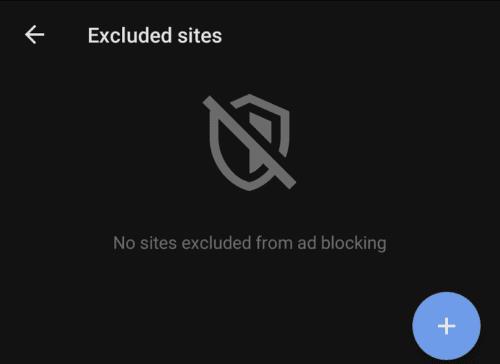
ไซต์ที่ถูกยกเว้นจะไม่ได้รับผลกระทบจากตัวบล็อกโฆษณา